电脑声音扬声器设置 电脑扬声器音量设置方法
更新时间:2023-06-04 14:04:42作者:yang
在日常使用电脑的过程中,我们经常会遇到需要调整电脑扬声器声音的情况,例如听歌、观看电影或玩游戏等。然而由于不同版本的操作系统和电脑硬件的差异,许多人在调整电脑扬声器声音时可能会遇到一些麻烦。为此在这篇文章中我们将详细介绍电脑声音扬声器设置和电脑扬声器音量设置的方法,希望能够帮助大家更加方便地使用电脑。
电脑扬声器音量设置方法
方法如下:
1.在电脑的右下解有个小喇叭。

2.右键这个小喇叭,选择打开播放设备。
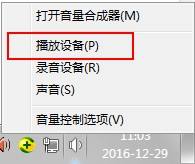
3.选择扬声器,点配置。
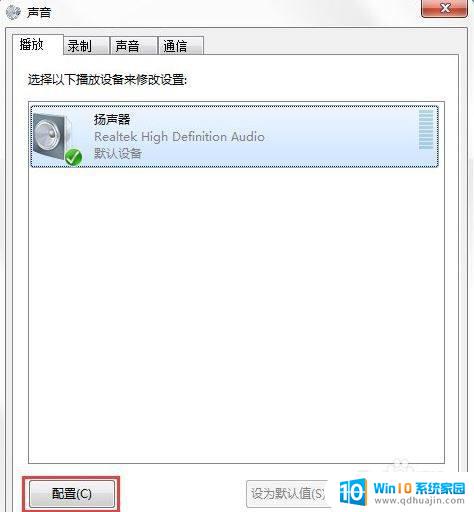
4.选择四声道。点击下一步进行设置。
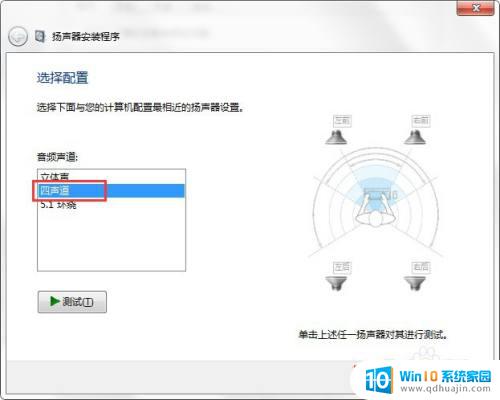
5.选择扬声器,这里就可以选择你的前后喇叭了。
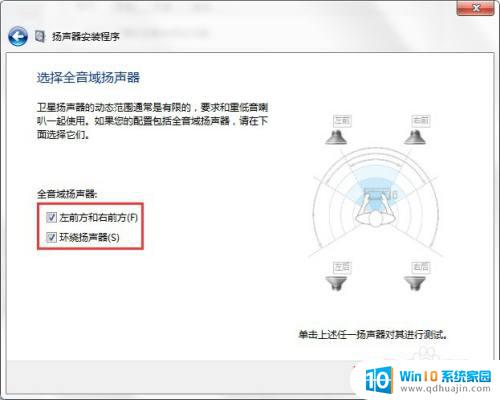
6.然后下一步,完成。这样就可以正确的播放你的声音了。
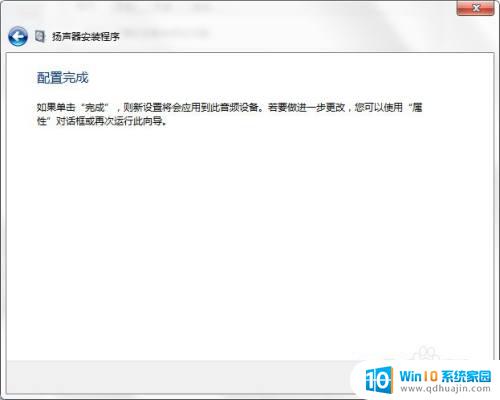
电脑声音扬声器设置和电脑扬声器音量设置方法非常重要,它们可以让我们获得更好的音效体验。在设置电脑扬声器时,我们需要调整音量、均衡器和声道等参数,以达到最佳效果。通过这些设置,我们可以听到清晰、饱满的声音,享受到更好的音乐、电影和游戏体验。
电脑声音扬声器设置 电脑扬声器音量设置方法相关教程
热门推荐
电脑教程推荐
win10系统推荐
- 1 萝卜家园ghost win10 64位家庭版镜像下载v2023.04
- 2 技术员联盟ghost win10 32位旗舰安装版下载v2023.04
- 3 深度技术ghost win10 64位官方免激活版下载v2023.04
- 4 番茄花园ghost win10 32位稳定安全版本下载v2023.04
- 5 戴尔笔记本ghost win10 64位原版精简版下载v2023.04
- 6 深度极速ghost win10 64位永久激活正式版下载v2023.04
- 7 惠普笔记本ghost win10 64位稳定家庭版下载v2023.04
- 8 电脑公司ghost win10 32位稳定原版下载v2023.04
- 9 番茄花园ghost win10 64位官方正式版下载v2023.04
- 10 风林火山ghost win10 64位免费专业版下载v2023.04